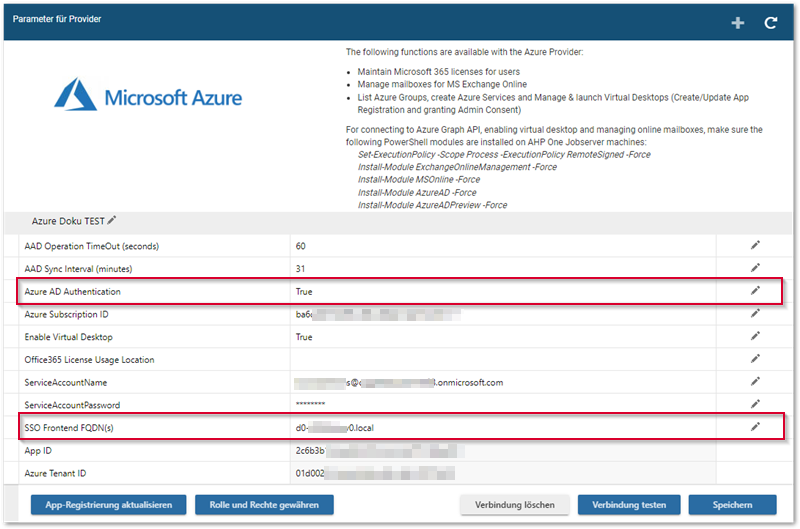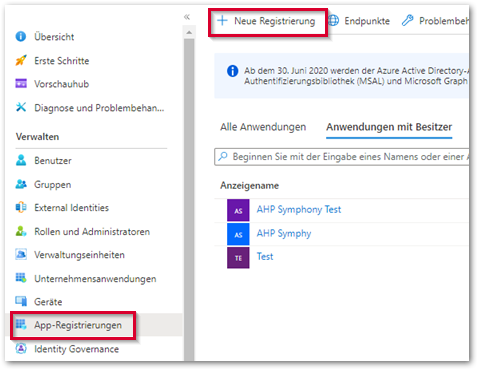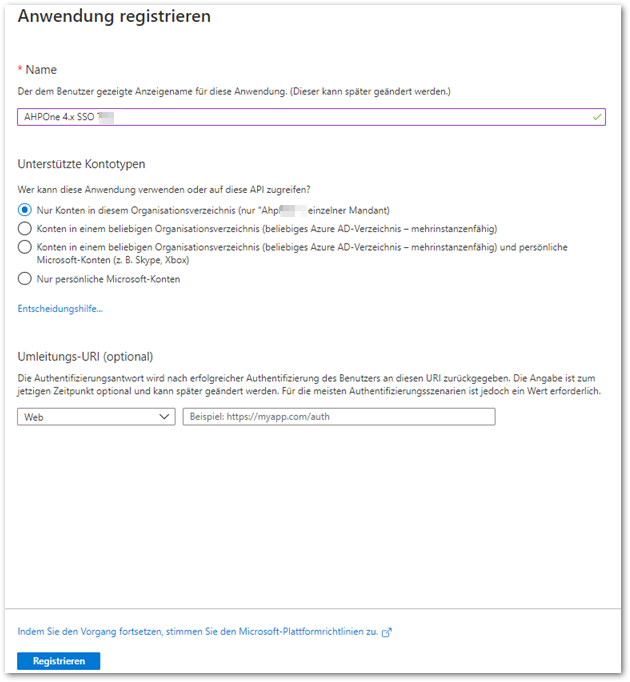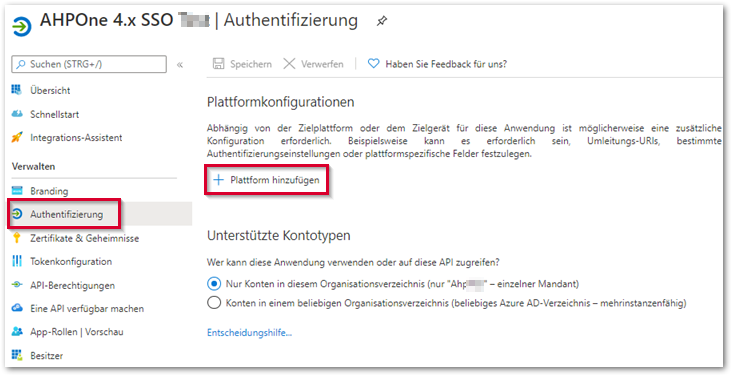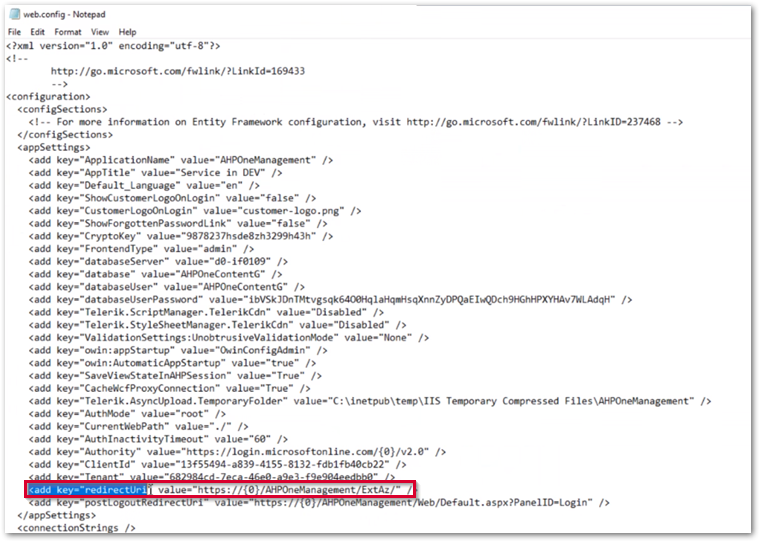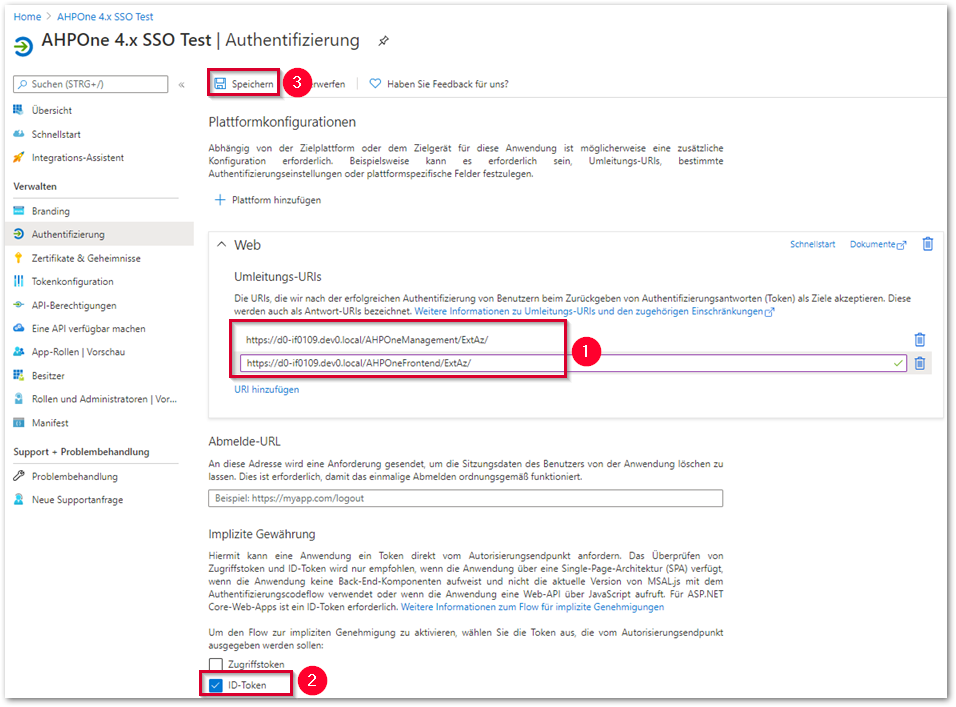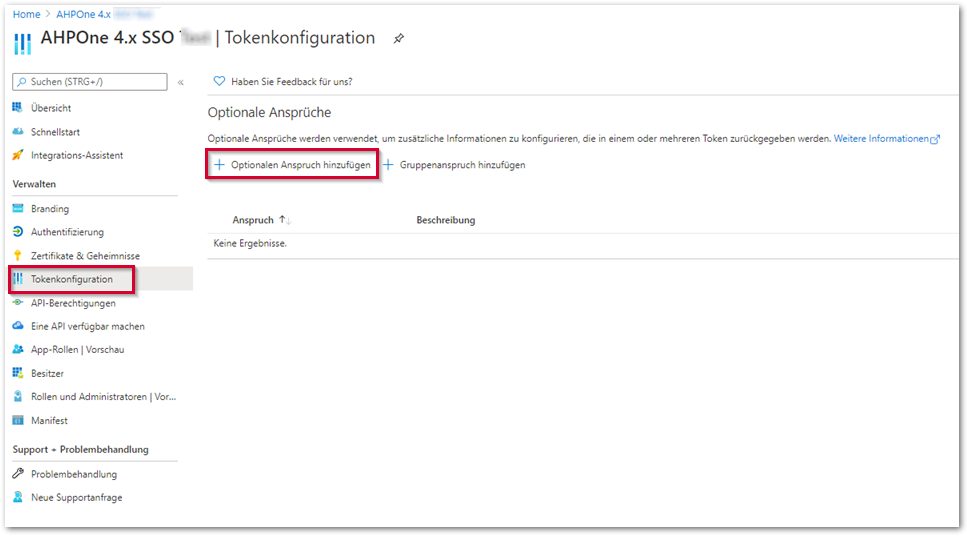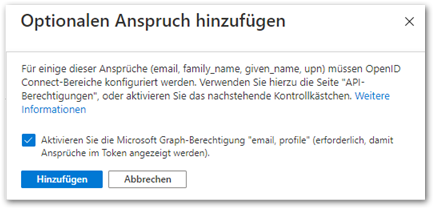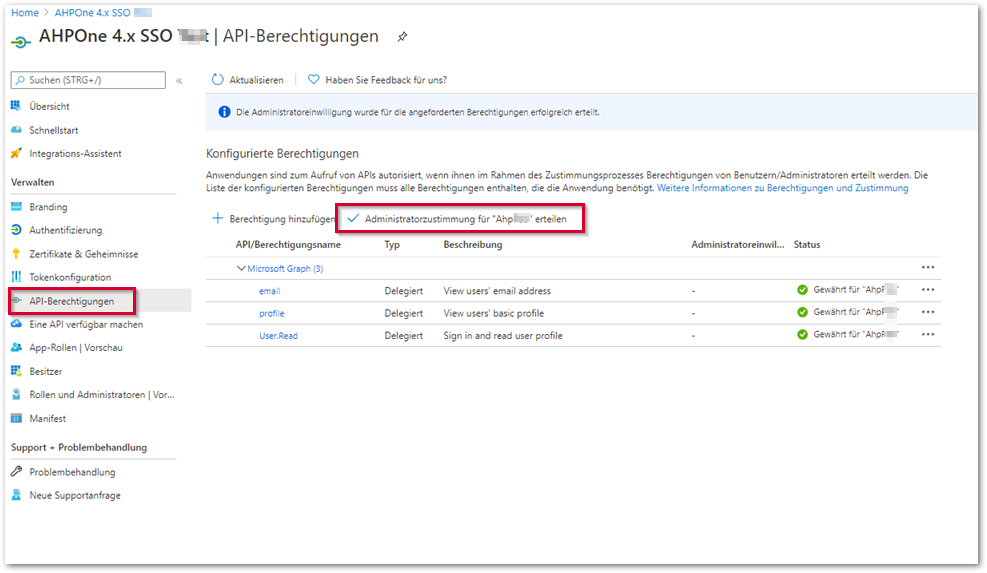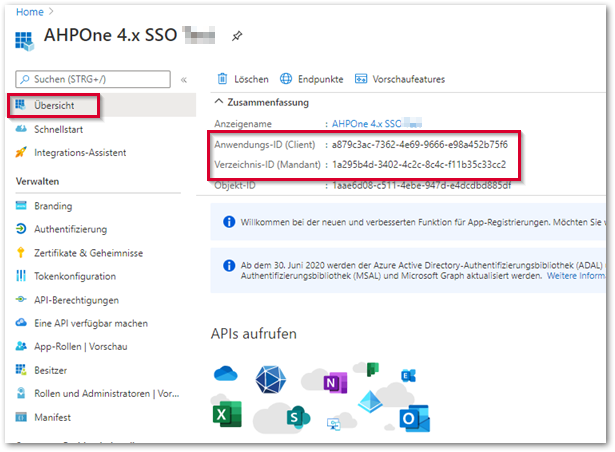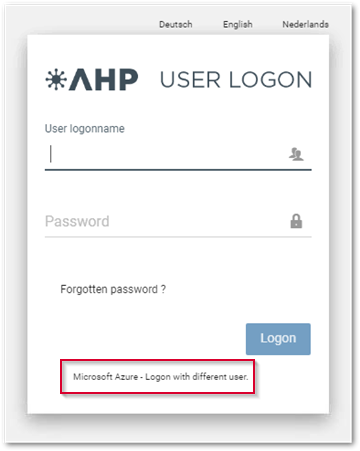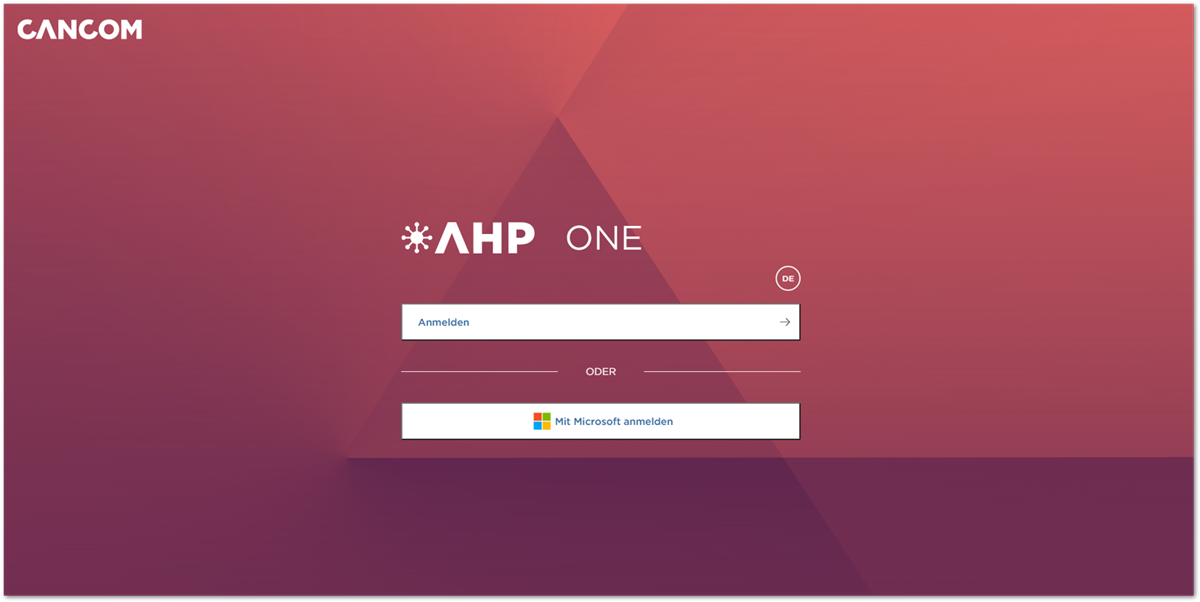Die AHP One bietet für Administratoren und Endbenutzer die Option Single Sign On (SSO) mit Azure an. Damit hat der Benutzer die Möglichkeit nach einer einmaligen Authentifizierung am Arbeitsplatz auf alle Rechner und Dienste, für die er lokal berechtigt ist zuzugreifen, ohne sich an den einzelnen Diensten anmelden zu müssen. Die Authentifizierung erfolgt über die Azure Registrierung.
Diese Funktion wird über den Parameter LogonWithUPN geregelt, der per Default auf true gesetzt ist. Ferner ist eine entsprechende Konfiguration des Microsoft Azure (Option 2) Providers erforderlich. Der Provider Parameter Azure AD Authentication muss aktiviert werden und die FQDN Adresse(n) der Frontend-Server zur Konfiguration der SSO Funktion müssen eingegeben werden. Bei mehreren Adressen sollte die Eingabe mit Komma ohne Leerzeichen erfolgen.